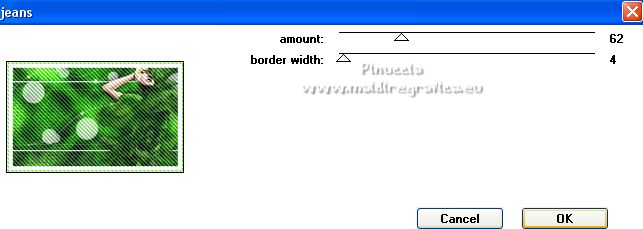|
CAMUFLAGEM


Merci beaucoup Estela de ton invitation à traduire tes tutoriels en français.

Pour traduire ce tutoriel, créé avec PSPX5, j'ai utilisé PSPX7 et PSPX2, mais il peut également être exécuté avec les autres versions.
Suivant la version utilisée, vous pouvez obtenir des résultats différents.
Depuis la version X4, la fonction Image>Miroir a été remplacée par Image>Renverser horizontalement,
et Image>Renverser avec Image>Renverser verticalement.
Dans les versions X5 et X6, les fonctions ont été améliorées par la mise à disposition du menu Objets.
Avec la nouvelle version X7, nous avons à nouveau Miroir/Retourner, mais avec nouvelles différences.
Consulter, si vouz voulez, mes notes ici
Certaines dénominations ont changées entre les versions de PSP.
Les plus frequentes dénominations utilisées:

 Vos versions ici Vos versions ici
Nécessaire pour réaliser ce tutoriel:
Matériel ici
Pour le tube merci Suizabella.
Le reste du matériel est de Estela Fonseca.
(ici les liens vers les sites des créateurs de tubes)
Modules Externes:
consulter, si nécessaire, ma section de filtre ici
Filters Unlimited 2.0 ici
&<Background Designers IV> - @splish, sf10 Diamond Flip (à importer dans Unlimited) ici
Graphics Plus - Kaleidoscope, Quick Tile II ici
Carolaine and Sensibility - CS-LDots ici
Penta.com - Jeans ici
Filtres Graphics Plus et Penta.com peuvent être utilisés seuls ou importés dans Filters Unlimited.
voir comment le faire ici).
Si un filtre est fourni avec cette icône,  on est obligé à l'importer dans Unlimited on est obligé à l'importer dans Unlimited

N'hésitez pas à changer le mode mélange des calques et leur opacité selon les couleurs utilisées.
Placer en avant plan la couleur #5a9a33,
et en arrière plan la couleur #ffffff.
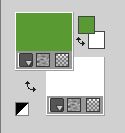
1. Ouvrir une nouvelle image transparente 1000 x 600 pixels.
Remplir  l'image transparente avec la couleur d'avant plan #5a9a33. l'image transparente avec la couleur d'avant plan #5a9a33.
Conseil: utiliser de gros tubes pour un meilleur résultat
2. Sélections>Sélectionner tout.
Ouvrir le tube de la femme et Édition>Copier.
Revenir sur votre travail et Édition>Coller dans la sélection.
Sélections>Désélectionner tout.
3. Effets>Effets d'image>Mosaïque sans jointures.

4. Réglage>Flou>Flou directionnel ou Flou de mouvement - 3 fois avec ces réglages.

5. Effets>Modules Externes>Filters Unlimited 2.0 - &<Background Designers IV> - @splish, par défaut.
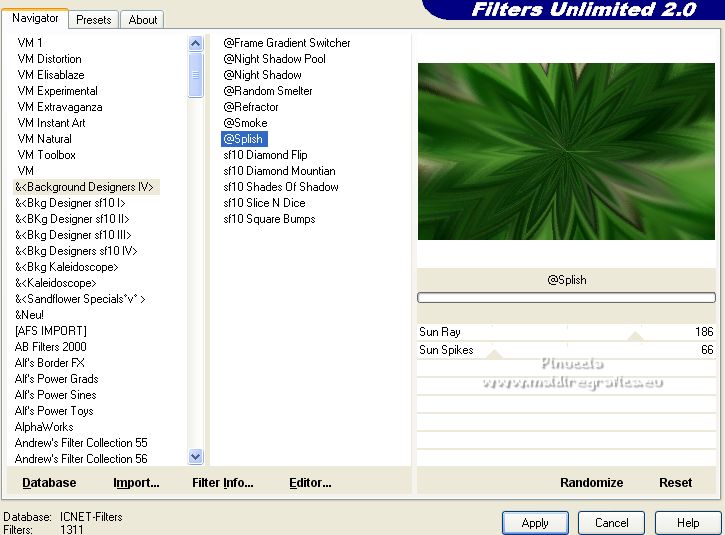
6. Effets>Modules Externes>Filters Unlimited 2.0 - &<Background Designers IV> - sf10 Diamond Flip, par défaut.
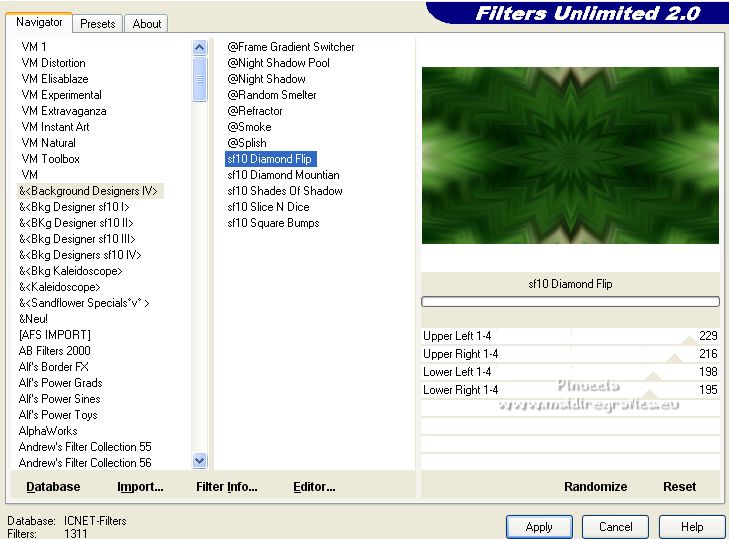
7. Effets>Modules Externes>Graphics Plus - Kaleidoscope.
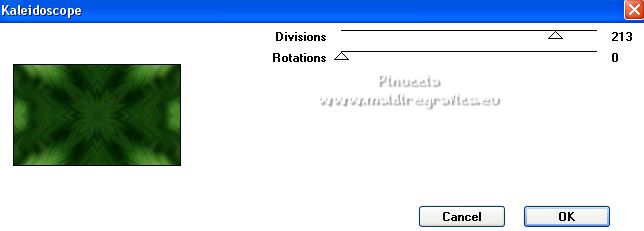
8. Calques>Dupliquer.
Effets>Modules Externes>Graphics Plus - Quick Tile II.
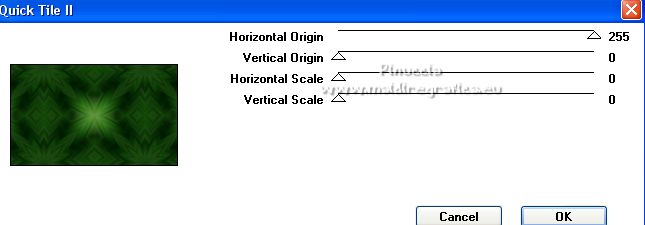
Placer le calque en mode Lumière douce.
9. Réglage>Luminosité et Contraste>Lumière de remplissage/Clarté...
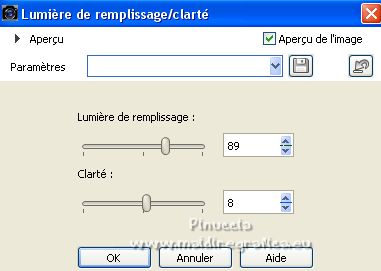
10. Effets>Modules Externes>Carolaine and Sensibility - CS-LDots.
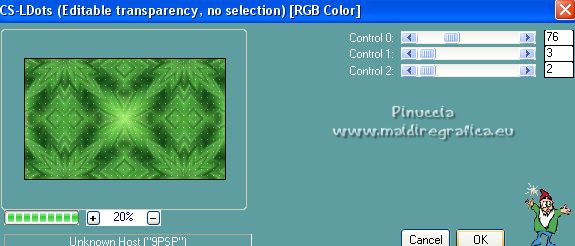
Calques>Fusionner>Fusionner le calque de dessous.
11. Activer l'outil Sélection 
(peu importe le type de sélection, parce que avec la sélection personnalisée vous obtenez toujours un rectangle),
cliquer sur Sélection personnalisée 
et setter ces paramètres.

12. Calques>Nouveau calque raster.
Sélections>Modifier>Sélectionner les bordures de la sélection.

Remplir  la sélection avec la couleur blanche. la sélection avec la couleur blanche.
Sélections>Désélectionner tout.
13. Ouvrir le tube EF-Camuflagem_Deco_1 et Édition>Copier.
Revenir sur votre travail et Édition>Coller comme nouveau calque.
Objets>Aligner>Haut
ou activer l'outil Sélecteur 
et placer Position vert. 0,00

Image>Miroir.
Réduire l'opacité de ce calque à 55%.
14. Vous positionner sur le calque du bas de la pile, Raster 1.
Ouvrir EF-Camuflagem_Textura et Édition>Copier.
Revenir sur votre travail et Édition>Coller comme nouveau calque.
Placer le calque en mode Recouvrement et réduire l'opacité à 61%.
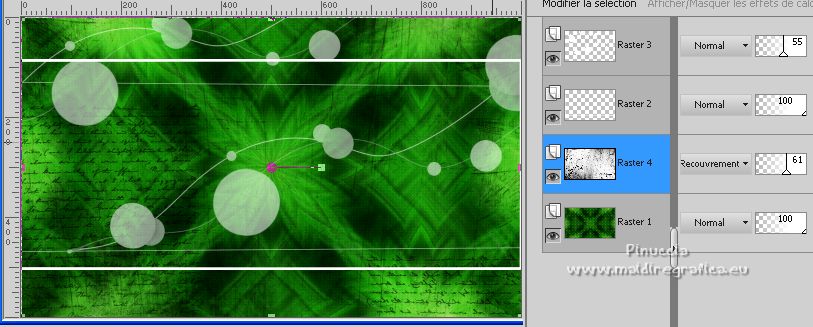
15. Vous positionner sur le calque du haut de la pile.
Activer à nouveau le tube de la femme et Édition>Copier.
Revenir sur votre travail et Édition>Coller comme nouveau calque.
Image>Redimensionner, à 70%, redimensionner tous les calques décoché.
Déplacer  le tube à droite. le tube à droite.
16. Effets>Effets 3D>Ombre portée, couleur #000000.
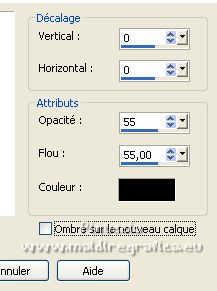
17. Ouvrir EF-Camuflagem_Texto et Édition>Copier.
Revenir sur votre travail et Édition>Coller comme nouveau calque.
Déplacer  le tube dans le coin en bas à gauche. le tube dans le coin en bas à gauche.
18. Effets>Effets 3D>Ombre portée, couleur #ffffff.

19. Calques>Nouveau calque raster.
Remplir  le calque avec la couleur blanche. le calque avec la couleur blanche.
20. Sélections>Sélectionner tout.
Sélections>Modifier>Contracter - 2 pixels.
Presser CANC sur le clavier 
Sélections>Désélectionner tout.
21. Image>Ajouter des bordures, 23 pixels, symétrique, couleur #ffffff.
Imagine>Ajouter des bordures, 6 pixels, symétrique, couleur #47d01d.
Image>Ajouter des bordures, 25 pixels, symétrique, couleur #ffffff.
22. Activer l'outil Baguette magique  , tolérance et progressivité 0, , tolérance et progressivité 0,
et cliquer dans le bord verte pour le sélectionner.
23. Effets>Modules Externes>Penta.com - Jeans, par défaut.
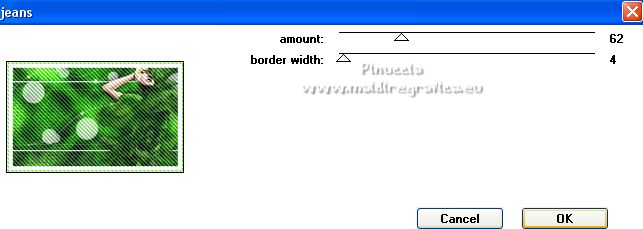
Effets>Effets de bords>Accentuer davantage.
24. Sélections>Transformer la sélection en calque.
Image>Miroir.
Sélections>Désélectionner tout.
Placer le calque en mode Multiplier.
25. Ouvrir EF-CAmuflagem_Deco_2 et Édition>Copier.
Revenir sur votre travail et Édition>Coller comme nouveau calque.
Image>Miroir.
(coloriser, si nécessaire).
26. Signer votre travail sur un nouveau calque.
Calques>Fusionner>Tous, et enregistrer en jpg.
Pour le tube de cette version merci Criss.


Si vous avez des problèmes, ou des doutes, ou vous trouvez un link modifié, ou seulement pour me dire que ce tutoriel vous a plu, vous pouvez m'écrire.
27 Juillet 2022

|





 Vos versions
Vos versions 
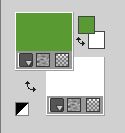
 l'image transparente avec la couleur d'avant plan #5a9a33.
l'image transparente avec la couleur d'avant plan #5a9a33.

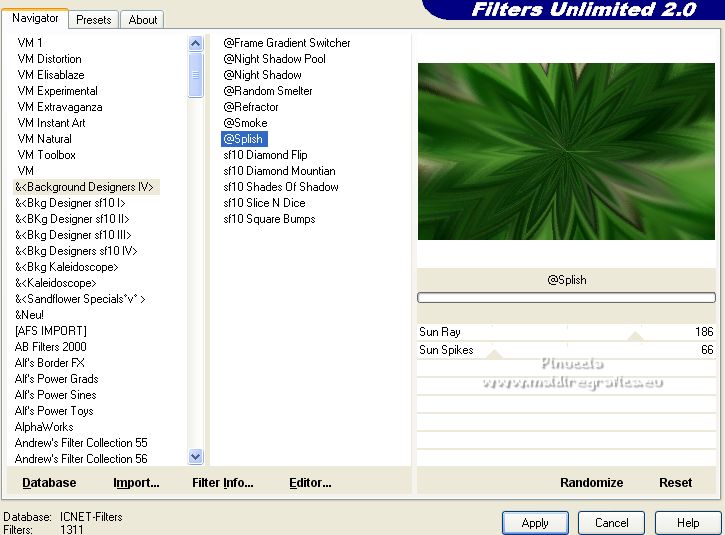
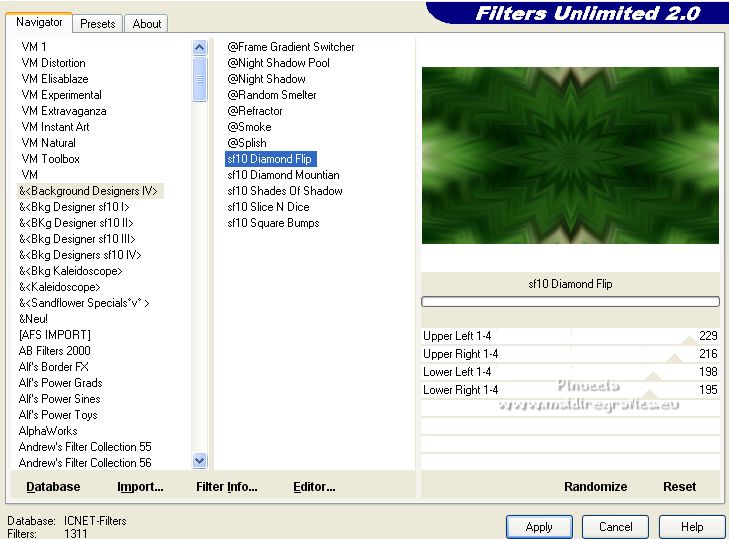
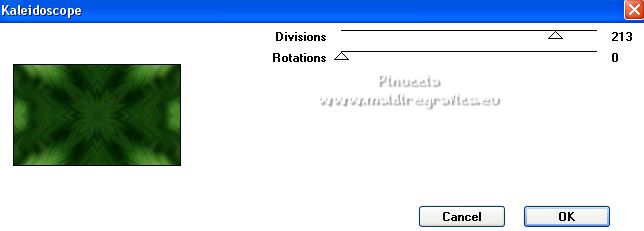
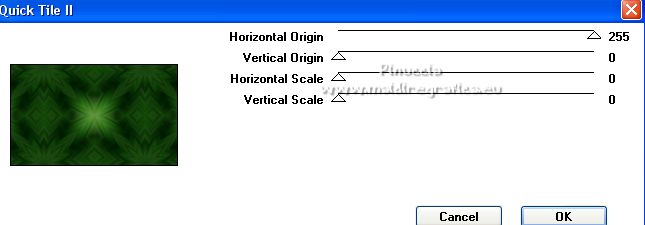
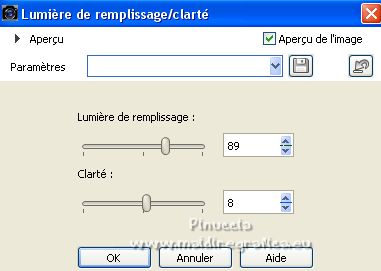
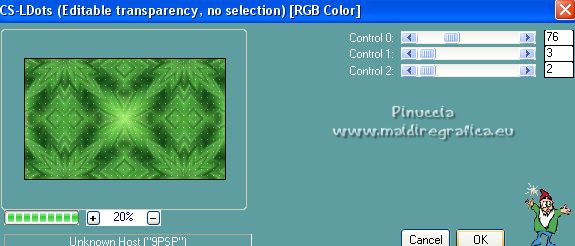






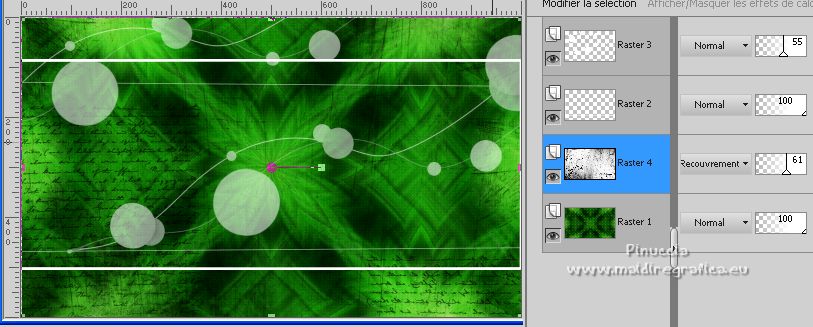
 le tube à droite.
le tube à droite.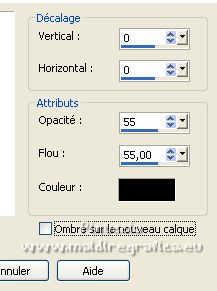


 , tolérance et progressivité 0,
, tolérance et progressivité 0,